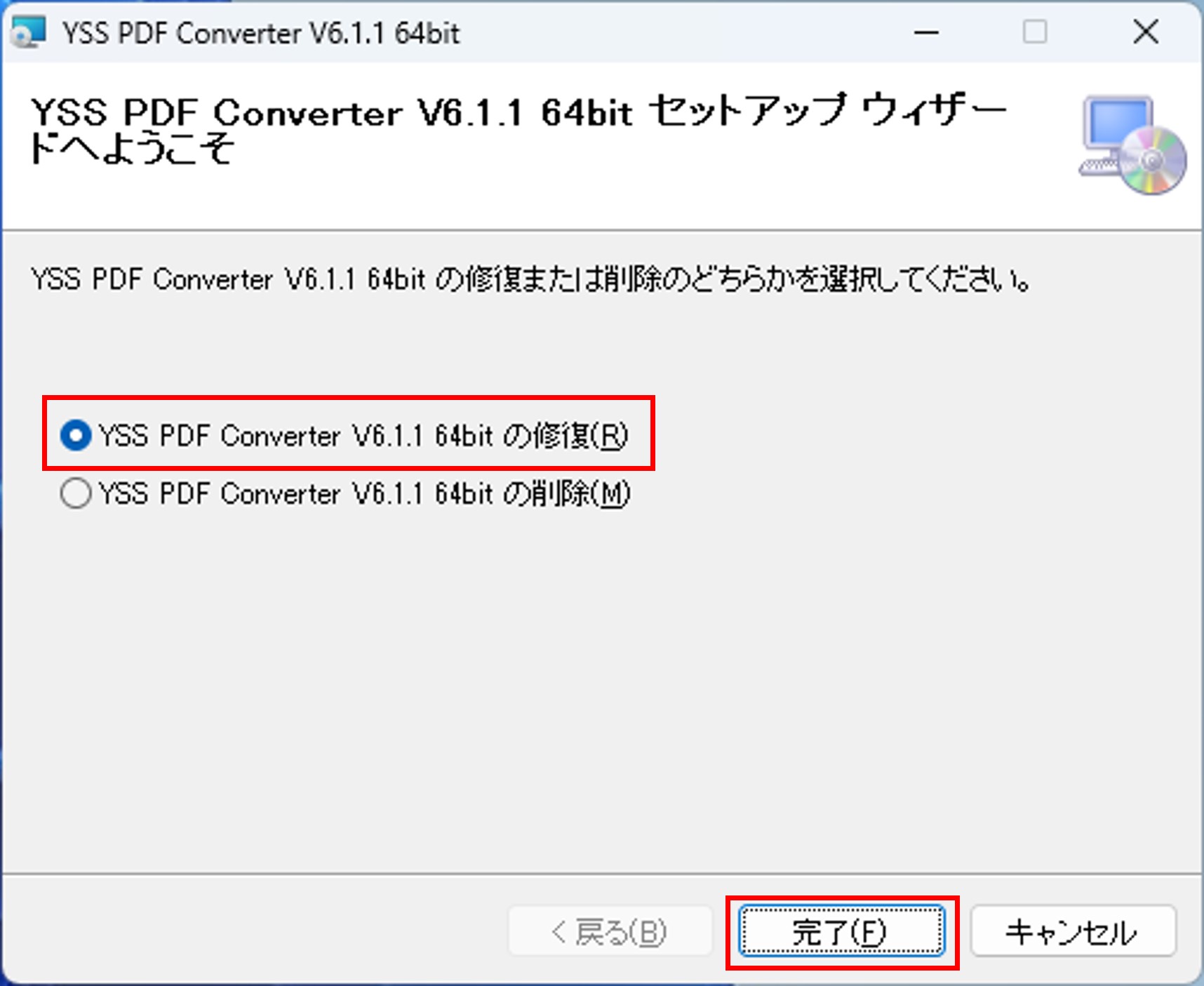対象製品
図面をPDF形式(拡張子.pdf)として出力しようとすると、
下記エラーメッセージが表示されてしまうケースがあります。
本機能のご使用にはPDFドライバのインストールが必要です。
CD-ROMを挿入し、PDFドライバをインストールしてください。
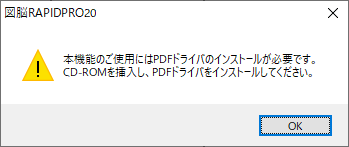
この場合、パソコンにPDFドライバがインストールされていない状態や
インストール済みのPDFドライバの不具合が想定されます。
PDFドライバのインストール有無に応じて
下記作業を実施して、現象が改善されるかご確認ください。
■PDFドライバ有無の確認方法
・Windows10の場合
1.[Windows]スタート-[設定]をクリックします。
2.[アプリ]をクリックします。
3.[アプリと機能]で下記プログラムの有無を確認します。
YSS PDF Converter VXXX
・Windows11の場合
1.[Windows]スタート-[設定]をクリックします。
2.[アプリ]をクリックします。
3.[インストールされているアプリ]で下記プログラムの有無を確認します。
YSS PDF Converter VXXX
※「XXX」はPDFドライバのバージョンです。
①PDFドライバがインストールされていない場合
1.インストールDVDをパソコンに挿入します。
2.WindowswエクスプローラでDVDドライブを開き、
図脳RAPID21シリーズ以前は[DRIVERS]フォルダ、
図脳RAPID22シリーズ以降は[Driver]-[YSS]フォルダを開きます。
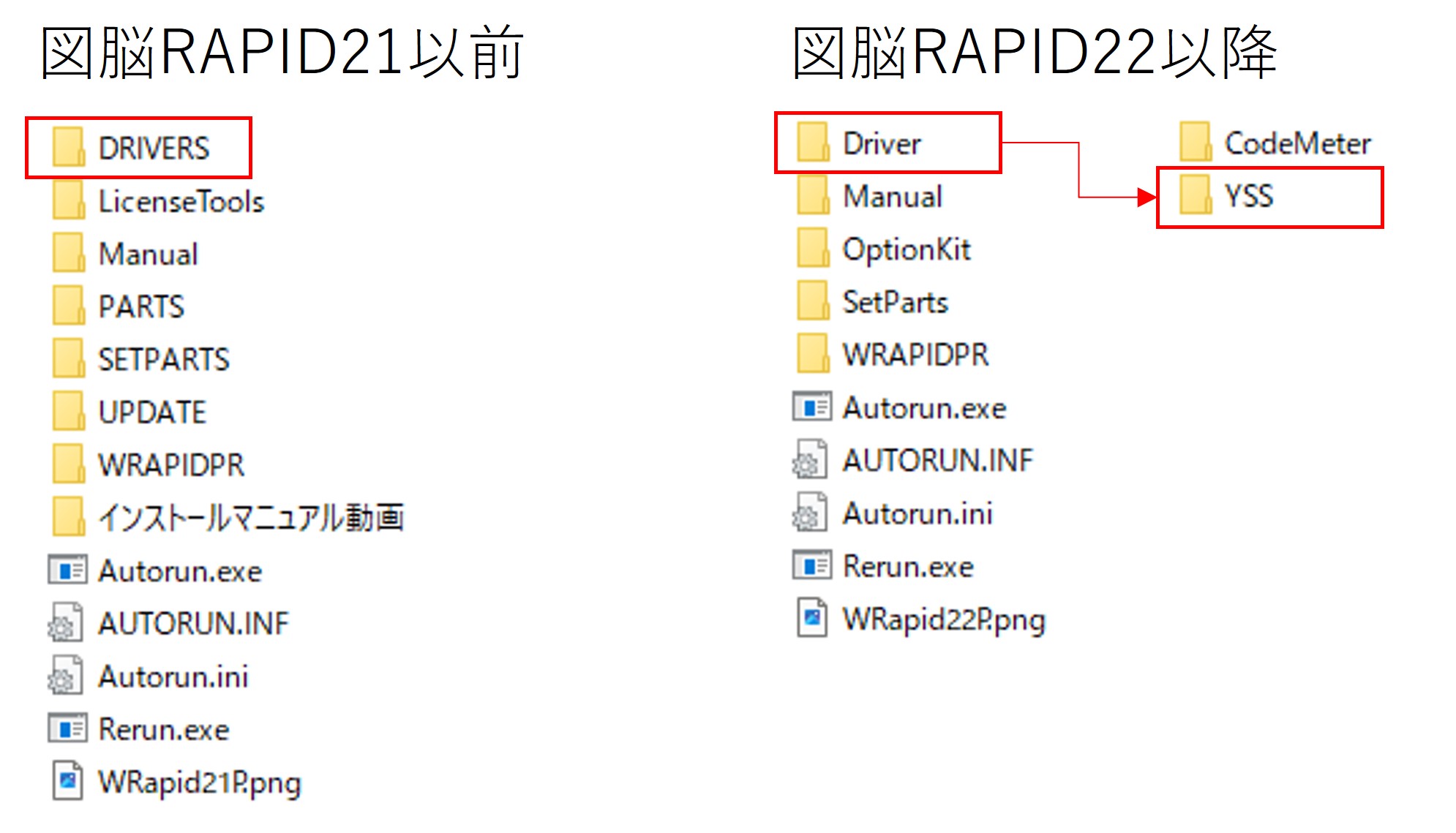
3.64bitマシンの場合は[x64]フォルダを32bitマシンの場合は[win32]フォルダを開きます。
4.[setup.exe]右クリック-[管理者として実行]をクリックします。
※[セキュリティの警告]画面が表示された場合は、[実行]ボタンを押してください。
※[ユーザーアカウント制御]画面が表示された場合は、[はい]ボタンを押してください。
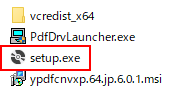
5.画面表示に従い、PDFドライバのインストールを行ってください。
②PDFドライバがインストールされている場合
・Windows10の場合
1.[Windows]スタート-[設定]をクリックします。
2.[アプリ]をクリックします。
3.[アプリと機能]で[YSS PDF Converter VXXX]を選択し、 [変更]ボタンを押します。
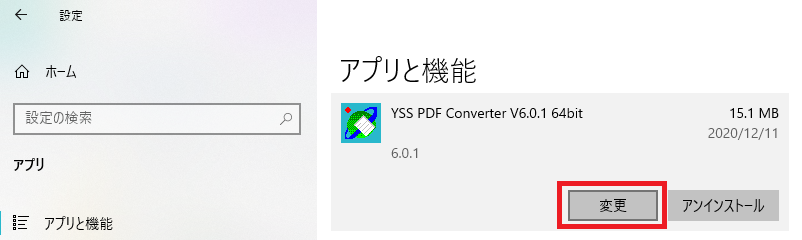
4.[YSS PDF Converter VXXXの修復]を選択し、[完了]ボタンを押します。
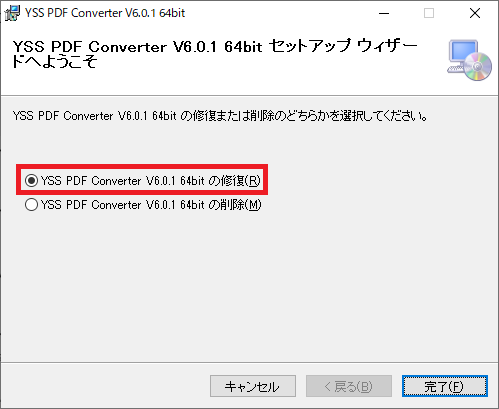
・Windows11の場合
1.[Windows]スタート-[設定]をクリックします。
2.[アプリ]をクリックします。
3.[インストールされているアプリ]の中の[YSS PDF Converter VXXX]の右側の「…」をクリックし、[変更]を押します。
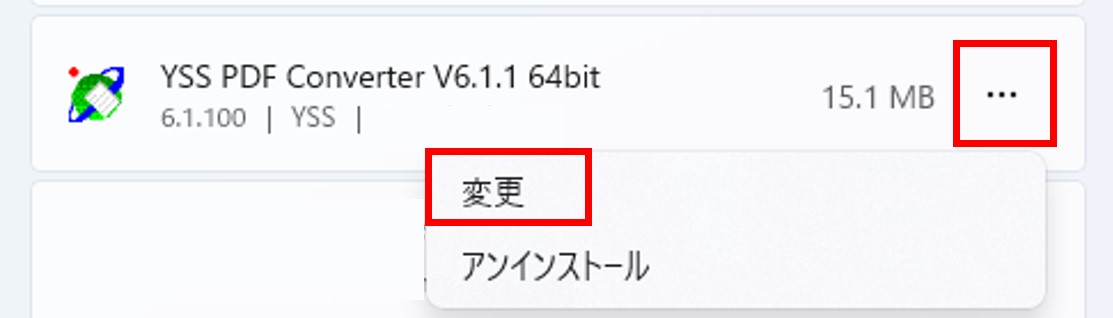
4.[YSS PDF Converter VXXXの修復]を選択し、[完了]ボタンを押します。